Mac'inizde saklanan bir RAR dosyanız var mı? nasıl yapabileceğini bilmek ister misin bu tür dosyaları aç? Eğer öyleyse, o zaman bu konu tam size göre. Size nasıl yapılacağını göstereceğiz Mac'inizde RAR dosyasını açın en kolay ve en hızlı şekilde.
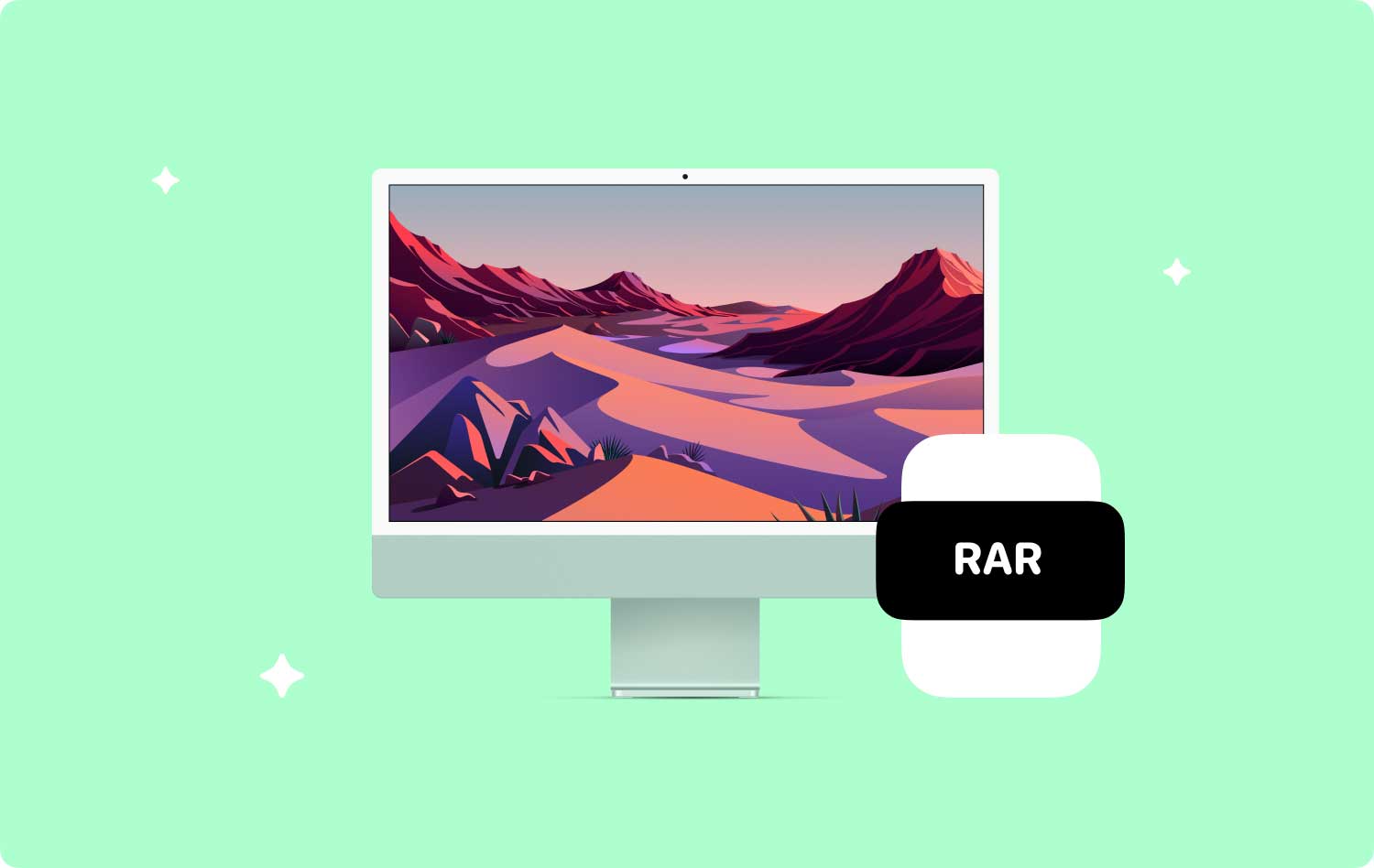
Mac'inizde bir RAR dosyası açmak biraz zor geliyor. Ama gerçek şu ki, değil! Tek yapmanız gereken sizin ve Mac'iniz için doğru araca sahip olmak ve bu tür dosyaları kesinlikle açacaksınız. Ve elbette bunun nedeni, RAR dosyalarının yalnızca doğru üçüncü taraf uygulaması kullanılarak Mac'inizde açılabilmesidir. İşte bu yüzden size göstereceğimiz şey bu.
Bölüm 1: RAR Dosyaları Nedir?Bölüm 2: ZIP Dosyalarından RAR Dosyaları Arasındaki FarkBölüm 3: Mac'te RAR Dosyası Nasıl AçılırBölüm 4: Mac'te RAR Dosyalarını En Kolay Şekilde Açmak5. Bölüm: Sonuç
Bölüm 1: RAR Dosyaları Nedir?
RAR, aslında bir arşiv dosyası formatı olarak yaygın olarak kullanılan Roshal Archive Compressed dosyası anlamına gelir. Bu, internette yüksek veri iletimi ve paylaşımına sahip olabilmek için yaygın olarak kullanılır. Çoğu kişi, boyutu en aza indirgemek ve tüm dosyaları bir araya getirmek için bu tür sıkıştırılmış arşiv dosyasını kullanır.
RAR dosyalarından faydalanmak, paylaşım ve bildiğiniz diğer bazı yöntemlerle dosyayı daha hızlı göndermenizi sağlayacaktır. Bunun nedeni, dosyaların boyutunun daha küçük olmasıdır.
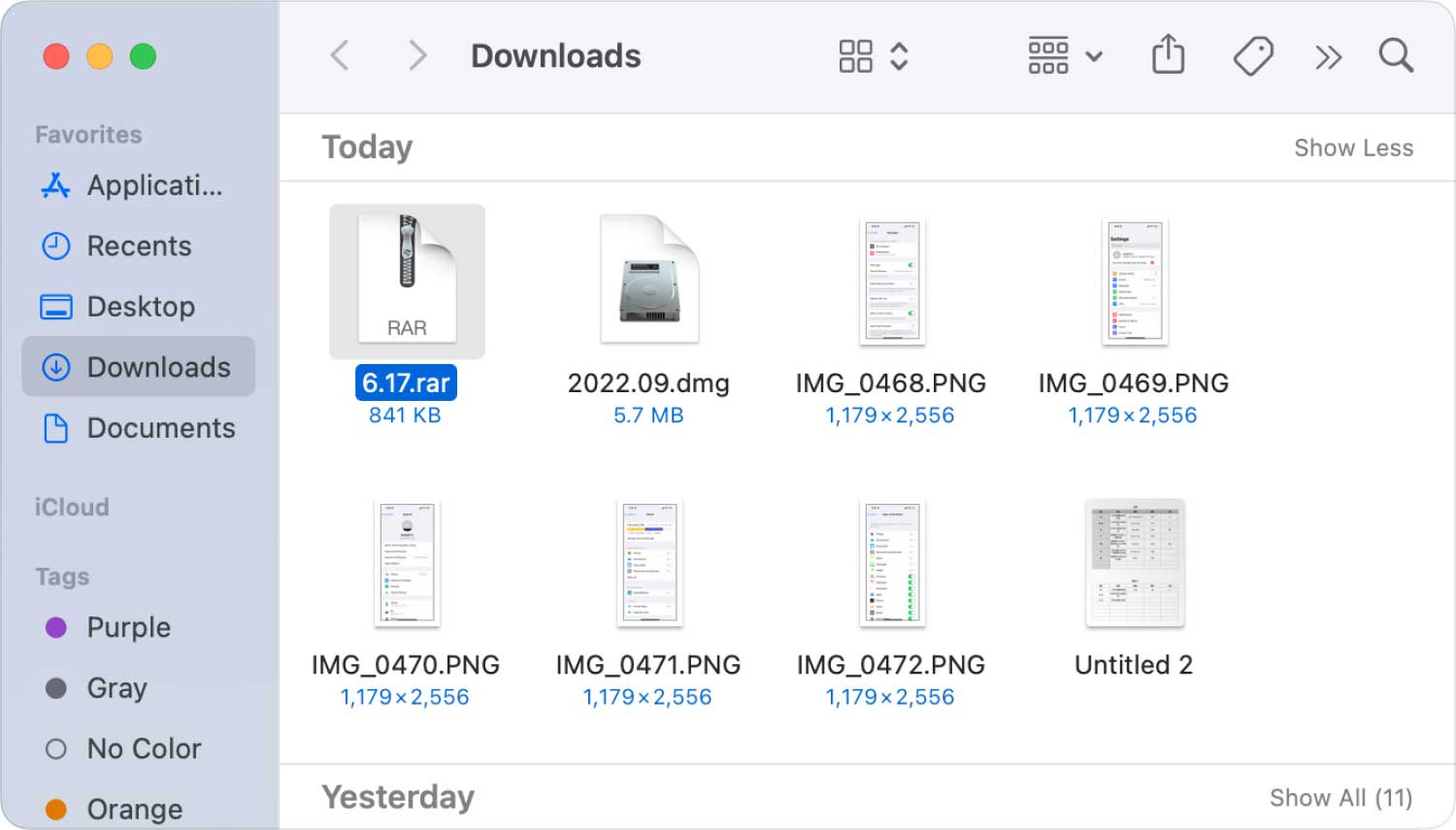
Bölüm 2: ZIP Dosyalarından RAR Dosyaları Arasındaki Fark
Mac'inizde gerçekten erişebileceğiniz en yaygın dosyalar, Zip dosya biçimiyle gelenlerdir. Ancak, Mac'inizde bir RAR dosyası olduğunda, dosyanın içeriğinin kilidini açabilmeniz için üçüncü taraf bir uygulama kullanmanız gerekecektir.
Aslında Mac'inizde RAR dosyalarını kullanmanın bazı avantajları var.
- Yalnızca RARlabs, WinRAR ve Mac'inizde bir RAR dosyası açmak için kullanabileceğiniz diğer bazı ücretsiz araçlar tarafından desteklenen daha az belgelenmiş bir biçimdir.
- Aslında ZIP dosyalarından daha gelişmiş üstün bir algoritma içerir.
- Bu, Windows için NTFS'yi içeren ZIP dosyalarının yapamayacağı bazı diğer özellikleri destekleyebilir.
Bölüm 3: Mac'te RAR Dosyası Nasıl Açılır
Daha önce de belirttiğimiz gibi, Mac'inizde bir RAR dosyasını gerçekten açabilmenizin tek yolu üçüncü taraf bir program kullanmaktır. Ve açıkçası, bir RAR dosyasını açmak için kullanabileceğiniz pek çok araç var. İşte kullanabileceğiniz araçlardan bazıları.
Araç 1: Arşivleyici
Unarchiver ücretsiz, küçük ve gerçekten kullanabileceğiniz en kolay araçlardan biridir ve genellikle birkaç türde arşiv dosyasını arşivden çıkarmak için kullanılır. Bu araç ayrıca Zip, RAR, 7-zip, Tar, Gzip ve Bzip2 gibi formatları gerçekten destekleyebilen açık kaynaklı bir program türü olarak kabul edilir. İşte bu aracı nasıl kullanacağınız.
Adım 1: Unarchiver uygulamasını Mac'in App Store'undan indirin.
Adım 2: Aracı indirdikten sonra devam edin ve Mac'inize yükleyin.
Adım 3: Ardından, devam edin ve Mac'inizde Unarchiver'ı başlatın. Tek yapmanız gereken Launchpad simgesine tıklamak.
Adım 4: Ardından, devam edin ve Unarchiver programını başlatmanız için Unarchiver uygulamasına tıklayın. Burada, program sizden arşivlenmemiş dosyaları aynı klasöre kaydetmek isteyip istemediğinizi veya belirli bir dosya üzerinde her çalıştığınızda size sorulmasını isteyip istemediğinizi soracaktır.
Adım 5: Bundan sonra devam edin ve Arşiv Formatları sekmesine tıklayın. Bu, ekranınızın üst kısmında bulunur.
Adım 6: Ardından devam edin ve “RAR Arşivi” kutusunu işaretleyin. Bunu yapmak, aracın ileride kullanmak üzere bir RAR dosyası açabileceğinden emin olmanızı sağlayacaktır.
7. Adım: Oradan devam edin ve açmak istediğiniz RAR dosyalarını seçin. Tek yapmanız gereken RAR dosyalarının bulunduğu yere gitmek ve ardından üzerine tıklamak.
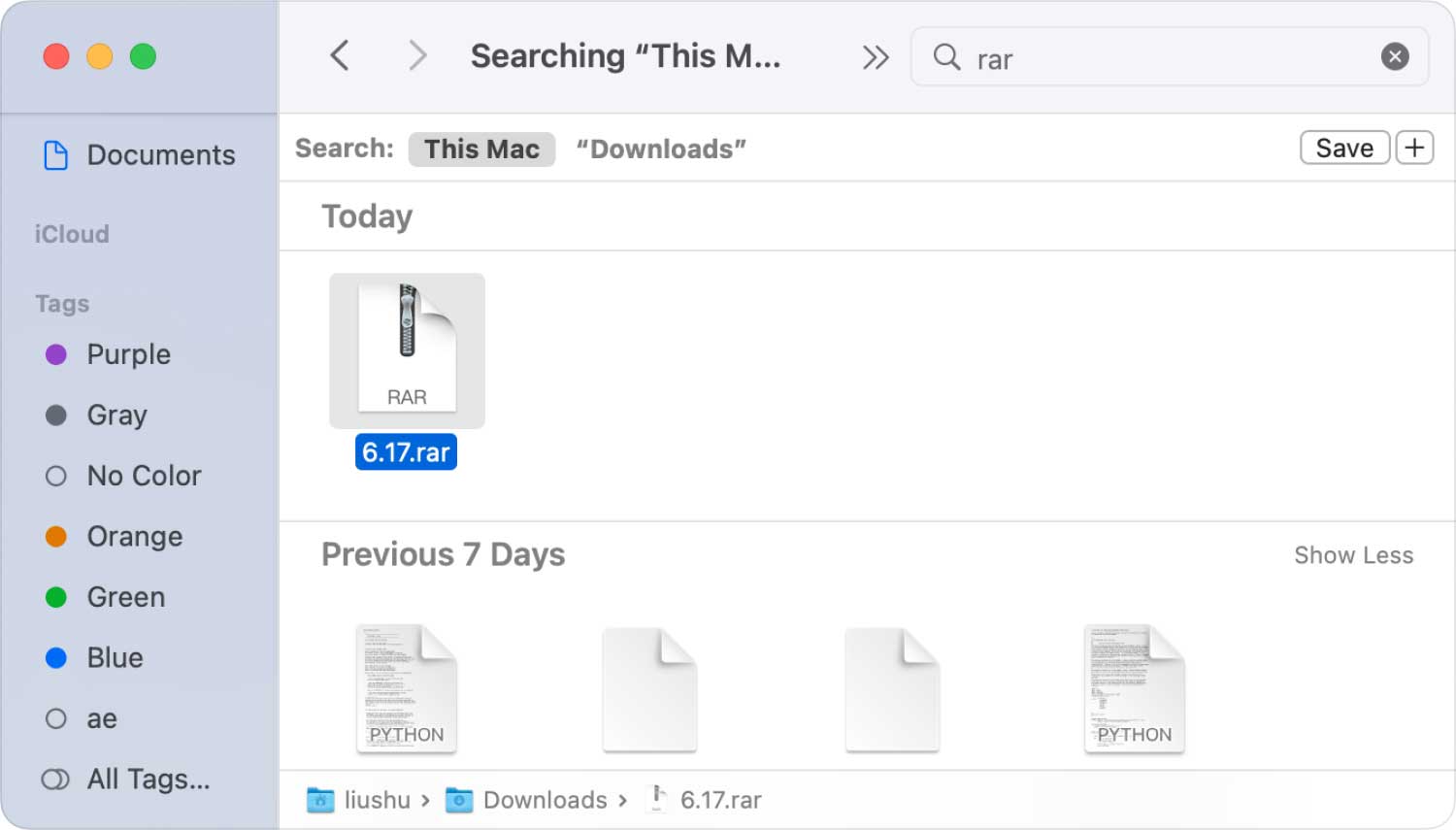
NOT: Yapmaya çalıştığınız şey çok parçalı bir RAR dosyasını ayıklamaksa, tüm bu dosyaların tek bir klasörde olduğundan emin olmalısınız.
Adım 8: Ardından devam edin ve Dosya'ya tıklayın. Bu, ekranınızın üst kısmında bulunur. Bunu yapmak, ekranınızda bir açılır menü görünmesini sağlayacaktır.
Adım 9: Açılır menüden devam edin ve “Birlikte Aç”ı seçin. Bu size başka bir açılır menü gösterecektir.
Adım 10: Bu açılır menüden devam edin ve “Unarchiver”ı seçin. Bunu yapmak, RAR dosyalarınızın Unarchiver aracında açılmasına izin verecektir. Bu, daha sonra RAR dosyanızın içeriğinin çıkarılmasını başlatacaktır.
Adım 11: Ardından, ayıkladığınız dosyaları açın. Varsayılan ayar olarak, arşivden çıkarıcı, RAR dosyalarınızı, RAR dosyalarınızın bulunduğu klasörden çıkaracaktır.
Araç #2: Stufflt Expander'ı Kullanma
Adım 1: Yapılacak ilk şey, Stifflt Expander web sitesini açmaktır. Bu aynı zamanda, RAR içeren çeşitli arşiv dosyalarını destekleyebilmeniz için kullanabileceğiniz ücretsiz bir uygulamadır.
Adım 2: Web sitesine eriştikten sonra devam edin ve StuffIt Expander'ı indirin. Bunu yapabilmek için tek yapmanız gereken e-posta adresinizi girmek ve ardından Ücretsiz İndir'e tıklamak. Bundan sonra, İndir düğmesine tıklayın.
Adım 3: Ardından, aracı Mac'inize indirdikten sonra devam edin ve kurun.
Adım 4: Programı başarıyla yükledikten sonra devam edin ve simgeye çift tıklayarak StuffIt Expander'ı başlatın.
Adım 5: Ardından, devam edin ve “Uygulamalar Klasörüne Taşı” seçeneğine tıklayın. Bunu yapmak, aracın kurulum işlemini tamamlayacaktır.
Adım 6: Ardından, devam edin ve ekranınızın sol üst köşesinde bulunan StuffIt Expander'a tıklayın. Bu size ekranınızda bir açılır menü gösterecektir.
7. Adım: Ardından devam edin ve “Tercihler…” seçeneğini tıklayın.
Adım 8: Bundan sonra, Tercihler penceresinin en üstünde bulunan Gelişmiş sekmesine tıklamanız yeterlidir.
Adım 9: Ardından devam edin ve RAR'ı arayın ve tıklayın.
Adım 10: RAR'ı seçtikten sonra devam edin ve “StuffIt Expander'a Ata” seçeneğine tıklayın. Bunu yapmak, Mac'inizde bulunan RAR dosyalarını açmanıza izin verecektir.
Adım 11: Ondan sonra devam edin ve pencereyi kapatın.
Adım 12: Ardından devam edin ve açmak istediğiniz RAR dosyasına çift tıklayın. Bunu yapmak, sahip olduğunuz RAR dosyalarını çıkaracak olan StuffIt Expander'ı da başlatacaktır. Ancak bazı şeyleri not almanız gerekiyor.
- StuffIt Expander açılmadığında, tek yapmanız gereken RAR dosyasına sağ tıklayıp ardından "Birlikte Aç" ve ardından "StuffIt Expander" öğesini seçmek.
- RAR dosyalarının çok parçasını ayıklamak için çalışıyorsanız, devam edin ve “.rar” veya “.part001.rar” dosyasıyla başlayın. Ayrıca, tüm parçaların tek bir klasörde saklandığından emin olmalısınız.
- RAR dosyası bir parola ile korunuyorsa, çıkarma işlemine devam etmeden önce tek yapmanız gereken parolayı girmektir.
Adım 13: Ardından, devam edin ve Mac'inizde bulunan ayıklanmış RAR dosyalarını açın.
İnsanlar ayrıca okur Mac Disk Yardımcı Programı Nasıl Kullanılır? Mac Cihazınızdaki Çerezler Nasıl Silinir?
Bölüm 4: Mac'teki RAR Dosyalarını En Kolay Şekilde Temizleme
RAR dosyalarınızla uğraşırken hayatınızı kolaylaştıracak başka bir araç daha var. Bu araç denir TechyCub Mac Temizleyici.
Mac Temizleyici
Mac'inizi hızla tarayın ve gereksiz dosyaları kolayca temizleyin.
Disk kullanımı, CPU durumu, bellek kullanımı vb. dahil olmak üzere Mac'inizin birincil durumunu kontrol edin.
Basit tıklamalarla Mac'inizi hızlandırın.
Bedava indir
Bu aracın kullanımı kolaydır ve en kullanıcı dostu arayüze sahiptir. İle TechyCub Mac Cleaner, artık ihtiyacınız olmayan tüm RAR dosyaları veya diğer dosyalar tek bir tıklamayla kaldırılacaktır. Hepsini silmek istemiyorsanız, bazı dosyaları seçerek de silebilirsiniz.
Mac Cleaner, hayatı hayal edebileceğinizden daha kolay hale getirir. Uygulama Kaldırıcı, Benzer Görüntü Bulucu, Çoğaltılmış Bulucu vb.

5. Bölüm: Sonuç
Yukarıda bahsettiğimiz araçlar yardımıyla Mac'inizde bir RAR dosyasını açmak işte bu kadar kolay.
onların dışında, TechyCub Mac Cleaner önerilir. Depolama alanınızın bir kısmını boşaltmak için Mac'inizi temizlemenize yardımcı olabilir. Ayrıca, artık ihtiyacınız olmayan uygulamaları uygun şekilde ve geride herhangi bir kalıntı bırakmadan kaldırmanıza yardımcı olabilir. Ayrıca artık ihtiyacınız olmayan dosyaları ve çok daha fazlasını tamamen kaldırabilir.
TechyCub Mac Cleaner, size birçok yönden yardımcı olacak güçlü bir araç olarak kabul edilir. Ve bunun nedeni TechyCub Mac Cleaner, hepsi bir arada bir Mac uygulaması olarak kabul edilir. Sahip olduğu tüm harika özellikler sayesinde, konu temizlik, Mac'inizin performansını izleme ve çok daha fazlası olduğunda, Mac aygıtınızla uğraşırken hayatınız daha kolay olacaktır. Bu program gerçekten günümüzde var olan en iyi ve en güçlü Mac uygulamalarından biridir.
